Hardwarebeschleunigung wird verwendet, um die Geschwindigkeit und Leistung Ihres PCs zu steigern. Im Allgemeinen läuft eine Anwendung, wenn sie ausgeführt wird, auf der standardmäßigen Central Processing Unit (CPU) Ihres PCs. Es gibt bestimmte schwere Aufgaben wie Video-Rendering oder Videospiele mit starker Grafik, die mehr Leistung als die CPU erfordern, die wiederum die Leistung Ihres PCs beeinträchtigen, wenn sie nicht bereitgestellt wird.
Mit der Hardwarebeschleunigung verlagert eine Anwendung Rechenaufgaben auf spezialisierte Komponenten Ihres PCs wie die Graphics Processing Unit (GPU). Die Hauptabsicht hinter der Hardwarebeschleunigung besteht darin, die Leistung zu beschleunigen, indem die Aufgabe von der CPU auf eine dedizierte Hardwarekomponente verlagert wird.
Die Hardwarebeschleunigung ist unter Windows 10 standardmäßig aktiviert. Es gibt bestimmte Situationen, in denen Sie keine schweren Aufgaben ausführen oder keinen Grund sehen, die Hardwarebeschleunigung zu verwenden. In solchen Fällen können Sie es einfach deaktivieren.
Deaktivieren Sie die Hardwarebeschleunigung von Ihrer GPU-Software
Zuvor können Sie die Hardwarebeschleunigung in den Anzeigeeinstellungen von Windows aktivieren oder deaktivieren. Jetzt ist es in Ihre Grafikkarteneinstellungen wie NVIDIA, AMD, Intel usw. eingebettet.
Um die Hardwarebeschleunigung in der Nvidia-Systemsteuerung zu deaktivieren, Klicken Sie mit der rechten Maustaste auf den Desktop und wählen Sie dann "NVIDIA Control Panel" aus dem Kontextmenü, um die Einstellungen zu öffnen.
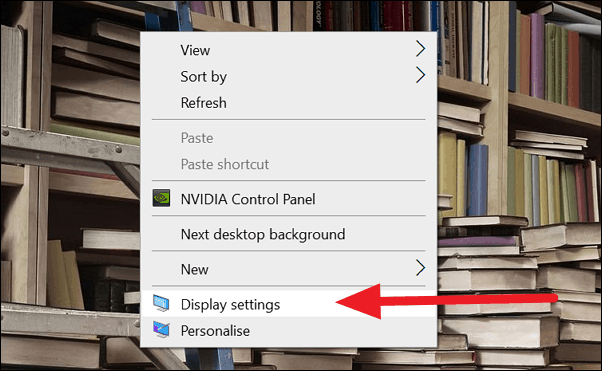
Klicken Sie in der „NVIDIA Systemsteuerung“ auf „Set PhysX Configuration“ in der linken Leiste.
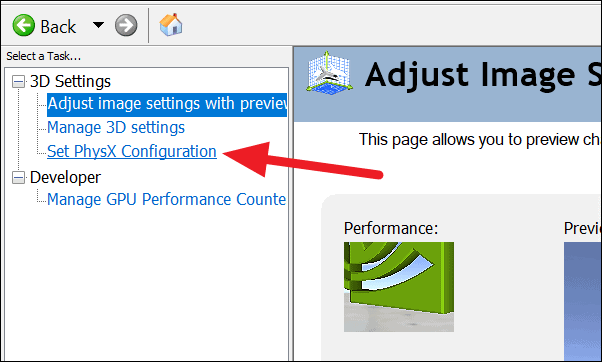
Sie sehen nun die Option zur Auswahl des PhysX-Prozessors. Klicken Sie auf die Dropdown-Schaltfläche (wie im Bild zu sehen) und wählen Sie CPU.
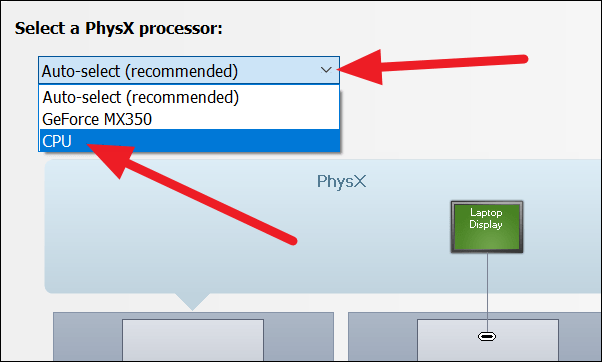
Nachdem Sie als PhysX-Prozessor „CPU“ ausgewählt haben, klicken Sie unten rechts im Fenster auf „Übernehmen“, um die Änderungen zu übernehmen.
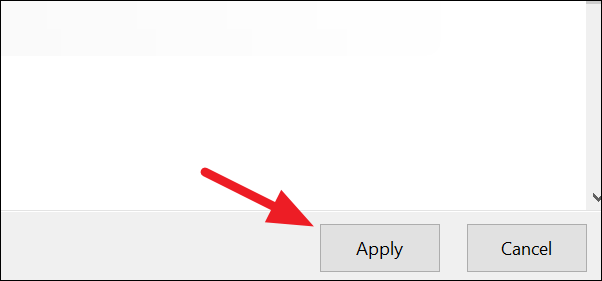
Dadurch wird die Hardwarebeschleunigung auf Ihrem Computer mit Nvidia-GPU deaktiviert. Wenn Sie eine GPU einer anderen Marke verwenden, verwenden Sie deren Software, um die Hardwarebeschleunigung auf ähnliche Weise zu deaktivieren.
Deaktivieren Sie die Hardwarebeschleunigung mit Regedit
Wenn die obige Methode auf Ihrem PC nicht funktioniert oder Sie die entsprechenden Optionen nicht finden, können Sie sie über die Windows-Registrierung deaktivieren.
Um auf den Registrierungseditor zuzugreifen, drücken Sie Windows-Taste+R, Typ regedit in das Textfeld „Ausführen“ und klicken Sie auf die Schaltfläche „OK“.
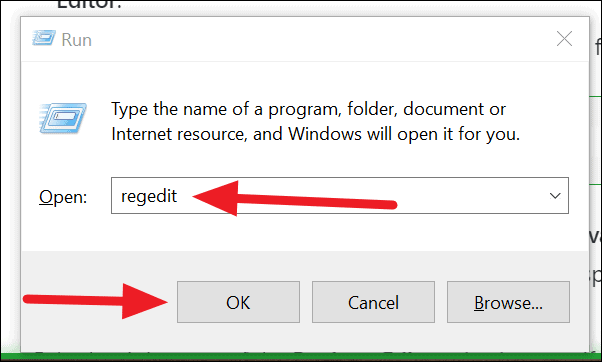
Sie sehen nun das Fenster ‚Registry Editor‘. Kopieren Sie den folgenden Pfad und fügen Sie ihn in die Adressleiste ein.
HKEY_LOCAL_MACHINE\SYSTEM\CurrentControlSet\Control\GraphicsDrivers
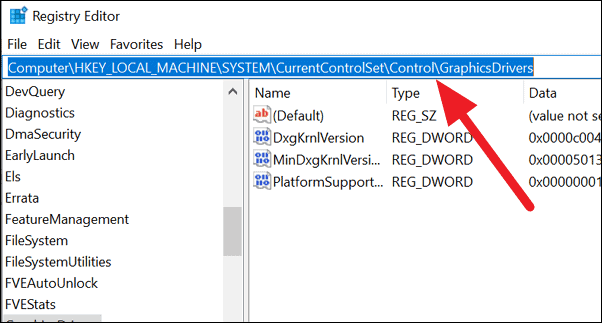
Klicken Sie mit der rechten Maustaste in den weißen Bereich des „Registrierungseditors“, um die Option „Neu“ anzuzeigen, und wählen Sie dann „DWORD (32-Bit)-Wert“ aus.
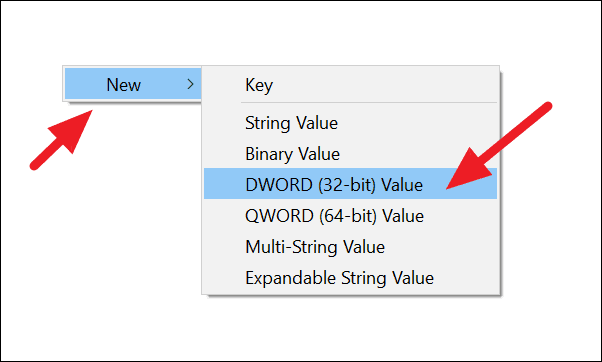
Benennen Sie die neue Registrierung, die wir erstellt haben, "DisableHWAcceleration" oder einen beliebigen Namen. Merken Sie sich einfach den Namen für die zukünftige Verwendung. Doppelklicken Sie darauf, geben Sie „1“ in das Feld „Wertdaten“ ein und klicken Sie auf die Schaltfläche „OK“.
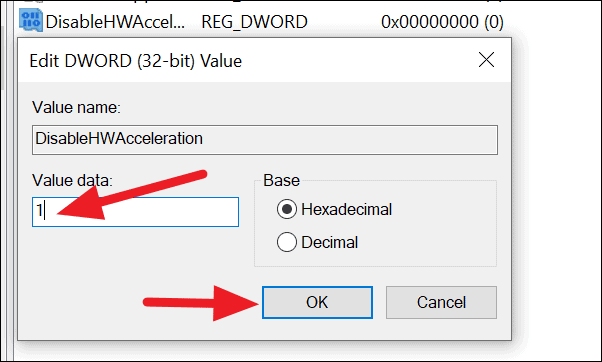
Schließen Sie das Fenster des Registrierungseditors und starten Sie Ihren PC neu, damit die Änderungen wirksam werden.
Auf einigen PCs finden Sie standardmäßig „DWORD – DisableHWAcceleration“ an derselben Stelle wie oben. Sie müssen nur die Wertdaten davon auf 1 ändern, anstatt einen neuen zu erstellen.
